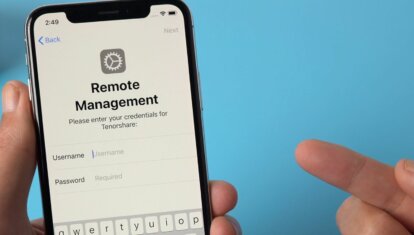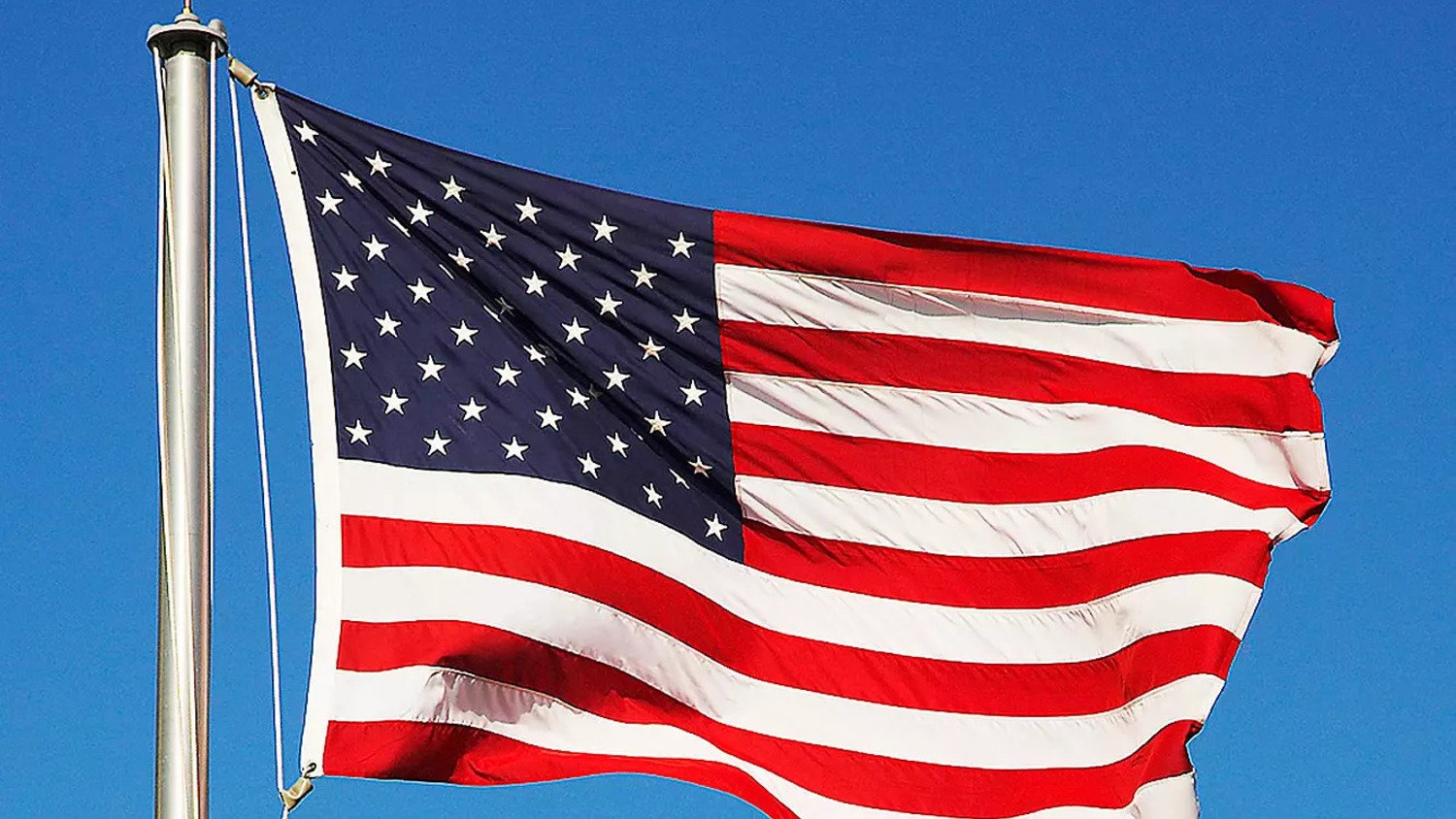Apple разрешила переносить приложения между разными Apple ID. Как это сделать и какие есть ограничения
Долгие годы Apple приучала нас к тому, что приложение, скачанное из-под одного Apple ID, намертво к нему привязывалось, и перенести или обновить его с помощью другой учетной записи было просто невозможно. В целом компанию можно было понять. Это заставляло владельцев iPhone и iPad более внимательно относиться к своим учетным записям и не делиться ими налево и направо. Однако буквально на днях позиция Apple значительно изменилась, и компания выложила на своем официальном сайте инструкцию по переносу покупок из одного аккаунта Apple в другой.
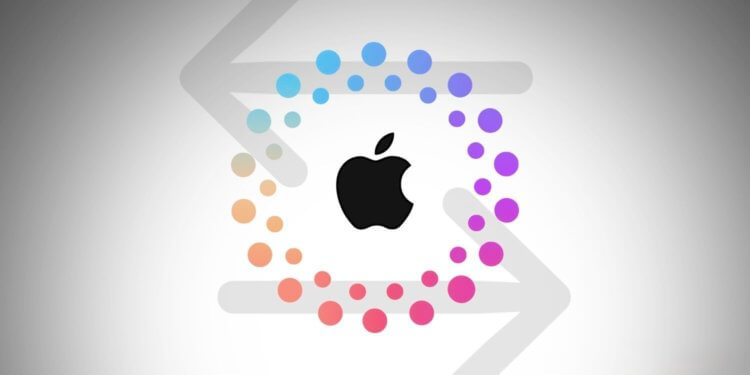
Перенести покупки можно с одного аккаунта Apple на другой. Изображение: 9to5mac.com
❗️ПОДПИСЫВАЙСЯ НА НАШ КАНАЛ В ДЗЕНЕ И ЧИТАЙ КРУТЫЕ СТАТЬИ БЕСПЛАТНО
Компания позиционирует эту функцию для тех, кто использует один аккаунт как основной и для входа в iCloud, а через другой приобретает приложения и оформляет подписки. Сомневаюсь, что таких пользователей много, однако теперь есть возможность объединить Apple ID, вот только ограничений у этой фишки нереально много.
Перенос данных Apple ID
Чтобы перенести все приложения из одного аккаунта Apple в другой, вам необходимо, как бы это забавно ни звучало, знать логины и пароли от обоих. В момент переноса система попросит вас подтвердить вход, и придется это сделать в обязательном порядке, иначе магии не случится. Переносятся не только приложения, но и музыка, подписки и другой контент, который вы приобретали у Apple. Но не забывайте, что перенос работает не со всем:
- Данные iCloud не переносятся из дополнительной учетной записи в основную;
- Рекомендации App Store, Apple TV, Книги и Подкасты не переносятся;
- Нельзя редактировать отзывы в App Store, созданные из дополнительного аккаунта через основной.
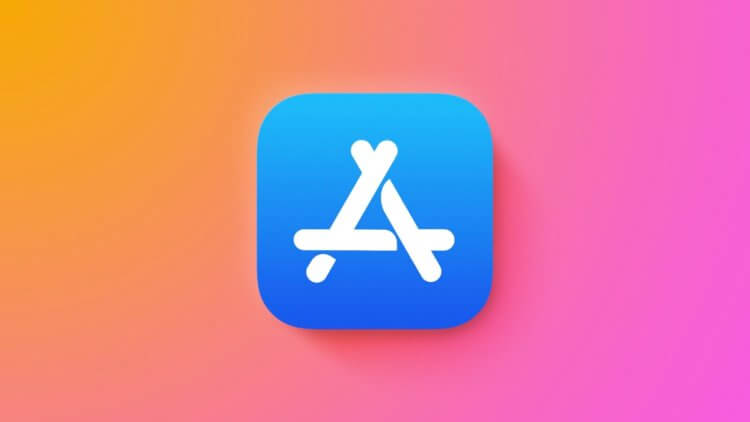
Новая функция — отличный способ перенести покупки с одного аккаунта Apple на другой. Изображение: macrumors.com
Кажется, что всё предельно прозрачно и никаких подводных камней нет, однако посмотрите на то, что нужно проверить и подготовить перед тем, как непосредственно переходить к переносу данных из одного аккаунта Apple в другой:
- Обновите iPhone или iPad на последнюю актуальную версию iOS или iPadOS;
- Убедитесь, что в качестве основного аккаунта на устройстве используется одна учетная запись, а в App Store выполнен вход под другой. В противном случае кнопка для переноса не появится;
- Учетная запись, с которой вы собираетесь совершать перенос, не должна быть частью семьи и не используется для покупок другими пользователями;
- На обоих аккаунтах Apple должна быть включена авторизация 2FA;
- На Apple ID, с которого планируется переносить данные, не должно быть остатка средств;
- Последняя покупка на учетной записи, с которой переносятся данные, должна быть не раньше, чем 15 дней назад;
- Если на второй учетной записи есть какие-то предварительные заказы приложений, то их необходимо отменить;
- При переносе необходимо будет подтвердить способ оплаты;
- Перенос между аккаунтами Apple возможен лишь в том случае, если они относятся к одному региону.
❗️ПОДПИСЫВАЙСЯ НА ТЕЛЕГРАМ-КАНАЛ СУНДУК АЛИБАБЫ. ТАМ КАЖДЫЙ ДЕНЬ ВЫХОДЯТ ПОДБОРКИ САМЫХ ЛУЧШИХ ТОВАРОВ С АЛИЭКСПРЕСС
Пожалуй, последнее ограничение самое важное. Вы не можете взять учетную запись Apple для США и перекинуть из нее приложения и подписки в российскую учетку. Все должно происходить в рамках одного ограничения, и обойти это никак не получится. Ну и имейте в виду, что на текущий момент эта функция вообще не работает с аккаунтами Apple для стран Европейского Союза, Великобритании и Индии. К счастью, для России все функционирует как надо.
Как объединить Apple ID
Если вы решились на перенос приложений с одной учетной записи Apple на другую, то самое время к нему перейти. Правда, кнопка в настройках просто так не появится, поэтому необходимо сделать следующее:
- Откройте настройки на вашем iPhone или iPad и перейдите в раздел «Основные»;
- Выберите пункт «Обновление ПО»;
- Дождитесь, пока система проверит наличие обновлений, и если оно будет найдено, обязательно установите его;
- Перейдите в App Store и нажмите на вашу учетную запись в правом верхнем углу. Если в магазине приложений выполнен вход под вашим основным аккаунтом, то просто пролистайте вниз и нажмите кнопку «Выйти»;
- Нажмите на «Вход с учетной записью Apple», в выпадающем окне коснитесь строки «Не [ваше имя]» и авторизуйтесь под аккаунтом, с которого будете переносить данные;
- Еще раз откройте настройки и нажмите на вашу учетную запись Apple в верхней части экрана;
- Коснитесь пункта «Контент и покупки»;
- Во всплывающем нажмите «Просмотреть»;
- На открывшейся странице пролистайте до блока «Новости и специальные предложения» и нажмите на кнопку «Перенос покупок». Обратите внимание, что если в App Store и в качестве основного аккаунта используется одна и та же учетная запись, то кнопка отображаться не будет;
- Подтвердите перенос вводом пароля и нажмите кнопку «Продолжить»;
Следуйте инструкциям на экране.
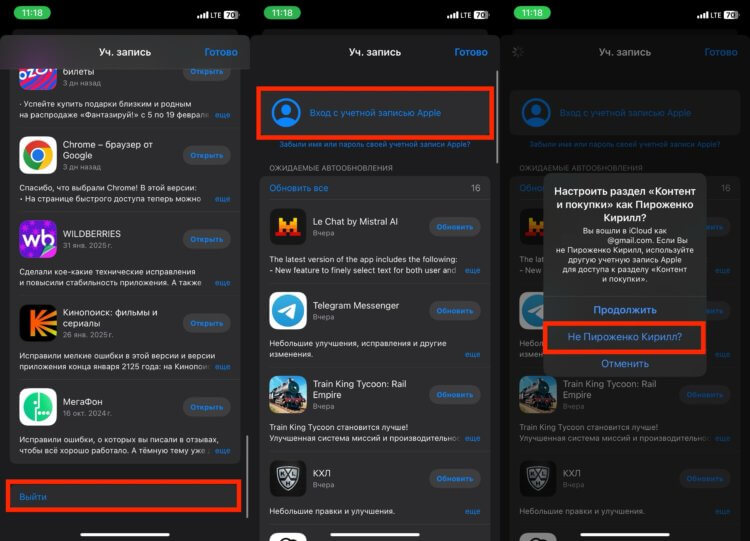
Убедитесь, что в App Store выполнен вход в дополнительный аккаунт
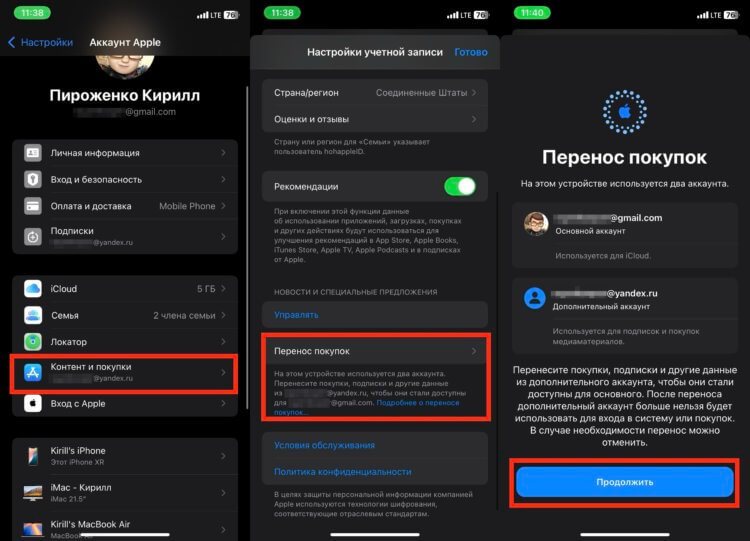
Инициируйте перенос данных с одного Apple ID на другой
❗️ПОДПИШИСЬ НА НАШ ЧАТИК В ТЕЛЕГРАМЕ. ТАМ СОБРАЛИСЬ ТОЛЬКО ИЗБРАННЫЕ ЧИТАТЕЛИ
Обратите внимание на один очень важный момент. Как только все данные с одного Apple ID будут перенесены на другой, ту учетку, с которой осуществлялся перенос, уже нельзя будет использовать для покупок и загрузок. По сути, она станет бессмысленной. Так что как следует подумайте, надо ли вам это или лучше продолжать пользоваться двумя аккаунтами Apple.